Wat is de map “Thuis” op Windows en hoe kunt u deze aanpassen
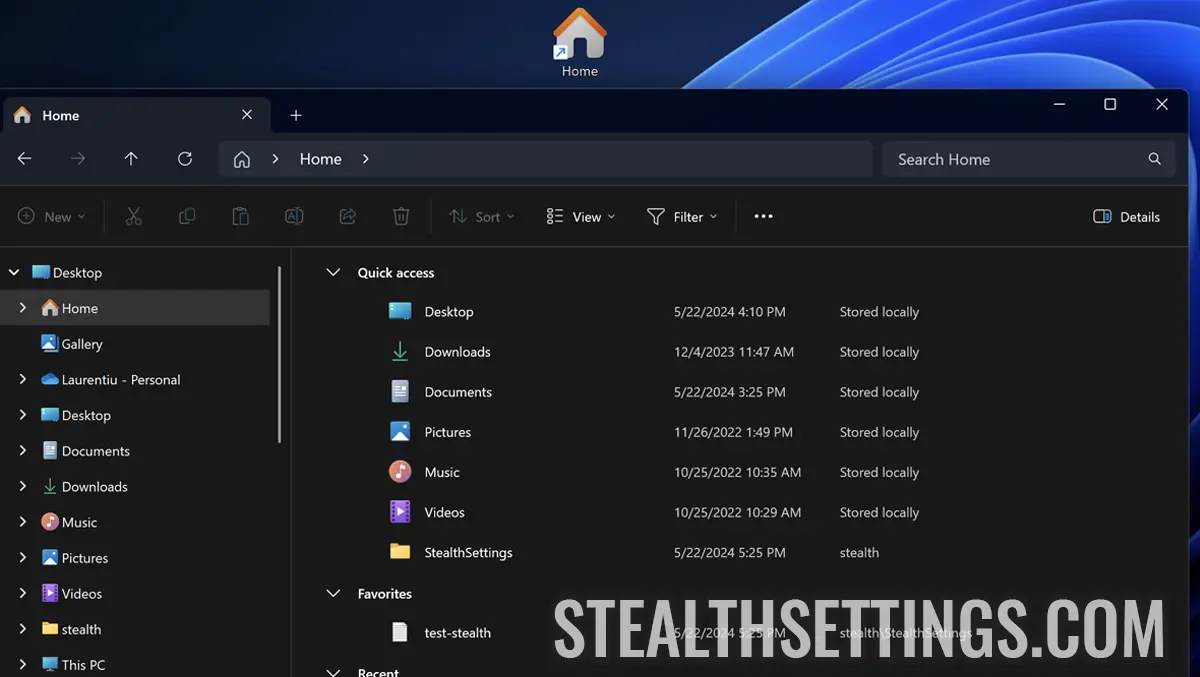
map “Thuis” a fost introdus de Microsoft începând cu sistemul de operare Windows 10. Scopul folderului “Thuis” Het is om gebruikers een eenvoudigere manier te bieden om te organiseren en snellere toegang tot vaak gebruikte mappen en bestanden.
inhoud
De structuur van de map “Thuis” is verdeeld in drie categorieën mappen en bestanden: “Snelle toegang”, “Favorieten” En “Recentelijk”.
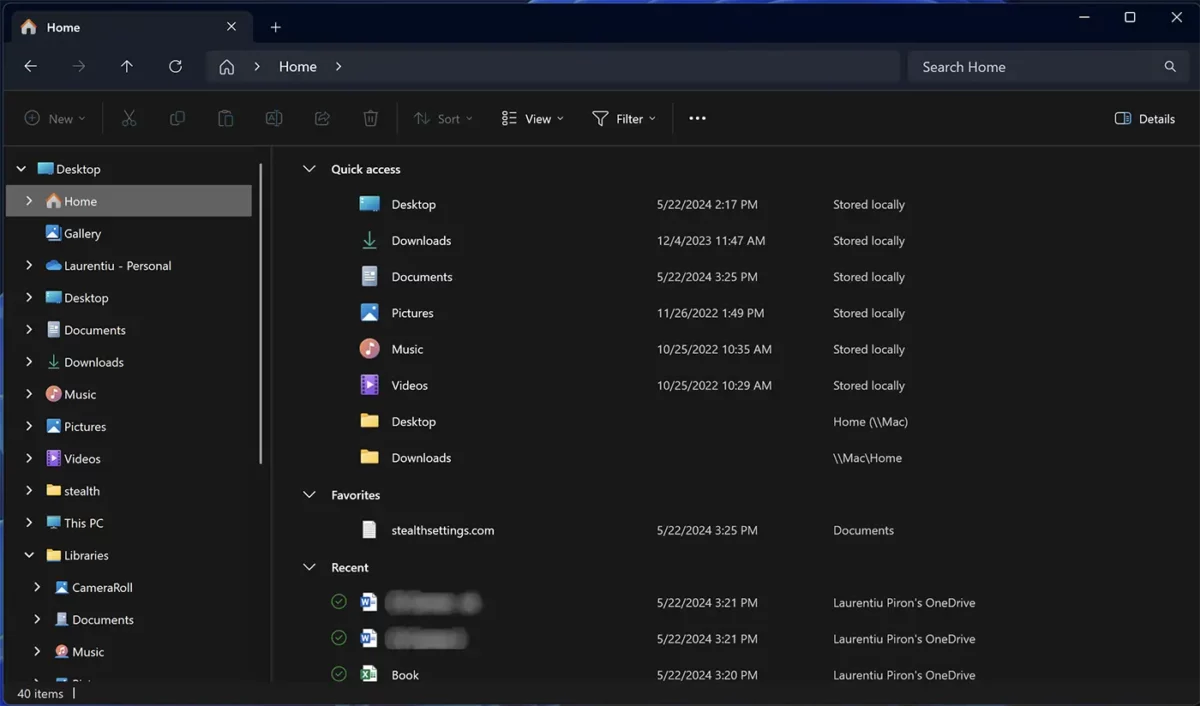
Wat is de map “Thuis” PE Windows?
In Windows 10 en Windows 11, de map “Thuis” (of “Thuis”) is geen fysieke map in het bestandssysteem, maar eerder een toegangspunt dat de inhoud van verschillende locaties van het bestandssysteem verzamelt en weergeeft. Daarom is dit eerder een virtuele map of een bibliotheek waarin u snelkoppelingen kunt toevoegen aan de mappen en bestanden op de opslag of OneDrive.
Het organiseren van mappen en bestanden in “Thuis” Het wordt als volgt in twee hoofdcategorieën gedaan:
Snelle toegang
Snelle toegang (snelle toegang) is de eerste categorie maporganisatie “Thuis”, waarin u snelkoppelingen kunt toevoegen aan de partities of aan de meest toegankelijk of belangrijke mappen op de opslag- of onedrive -ruimte. In “Snelle toegang” Bestanden kunnen niet worden toegevoegd, maar alleen mappen.
Om een map toe te voegen aan “Thuis”, het enige dat u hoeft te doen, is klik op de map die u wilt toevoegen, en klik in het openingsmenu op “Pin tot snelle toegang”.
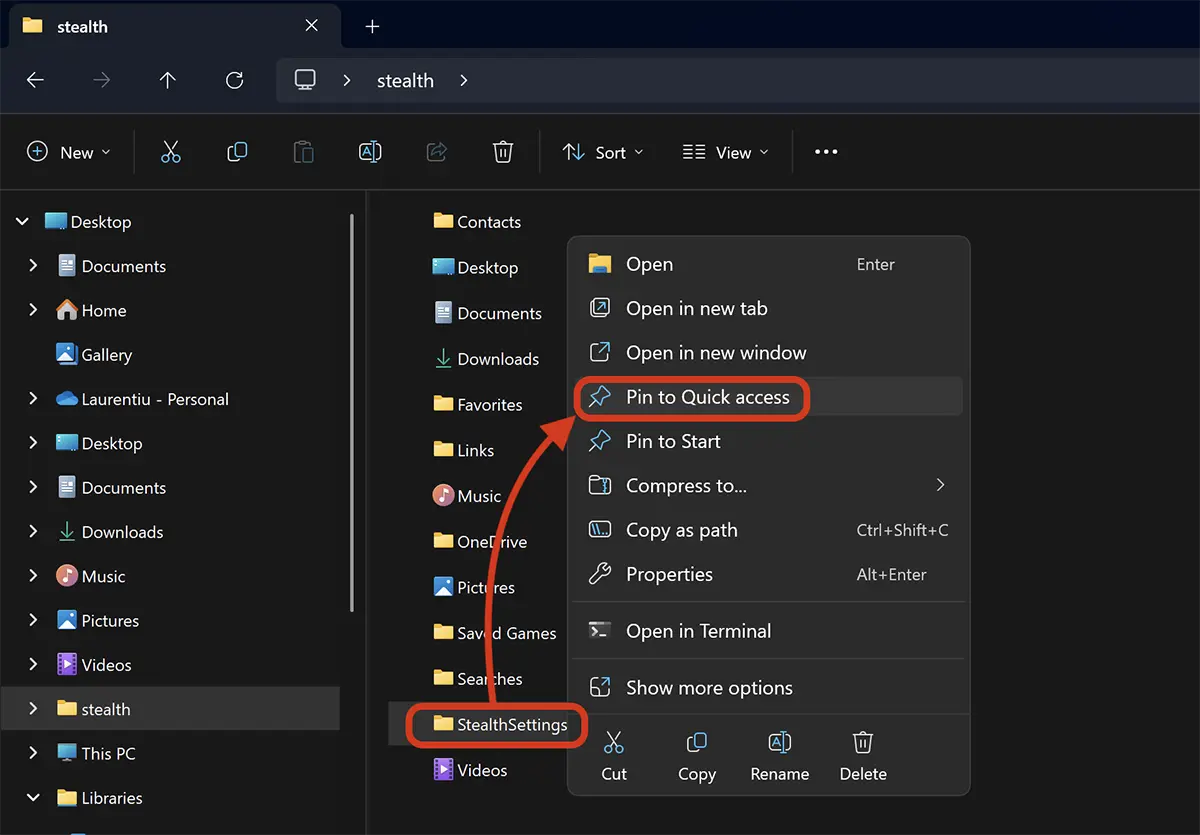
Na deze stap wordt de map aan de map toegevoegd “Thuis” de “Snelle toegang”.
Favorieten
Het gedeelte “Favorieten” Van de map “Thuis” Het is bedoeld voor snelle toegang tot bestanden die zijn opgeslagen op harde schijf of OneDrive. Als u bijvoorbeeld op een locatie op de opslagruimte een bestand hebt waaraan u vaak toegang heeft, kan dit worden toegevoegd “Favorieten” In de virtuele map “Thuis”.
Om een bestand aan de sectie toe te voegen “Favorieten” VAN “Thuis”, blader door de bestandslocatie, klik erop en klik vervolgens op “Toevoegen aan favorieten”.
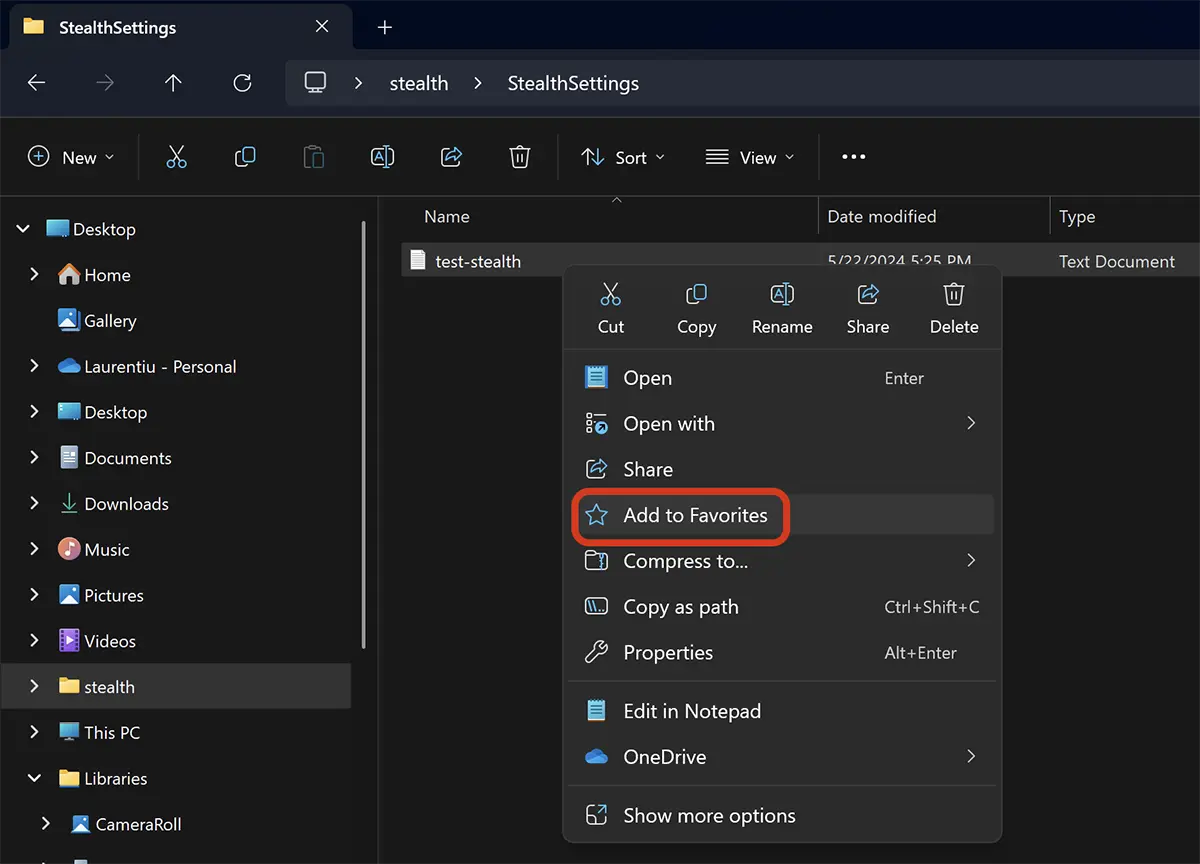
Na deze stap wordt het bestand aan de sectie toegevoegd “Favorieten”, waar het toegankelijk is zonder te hoeven bladeren in zijn locatie op de opslagruimte.
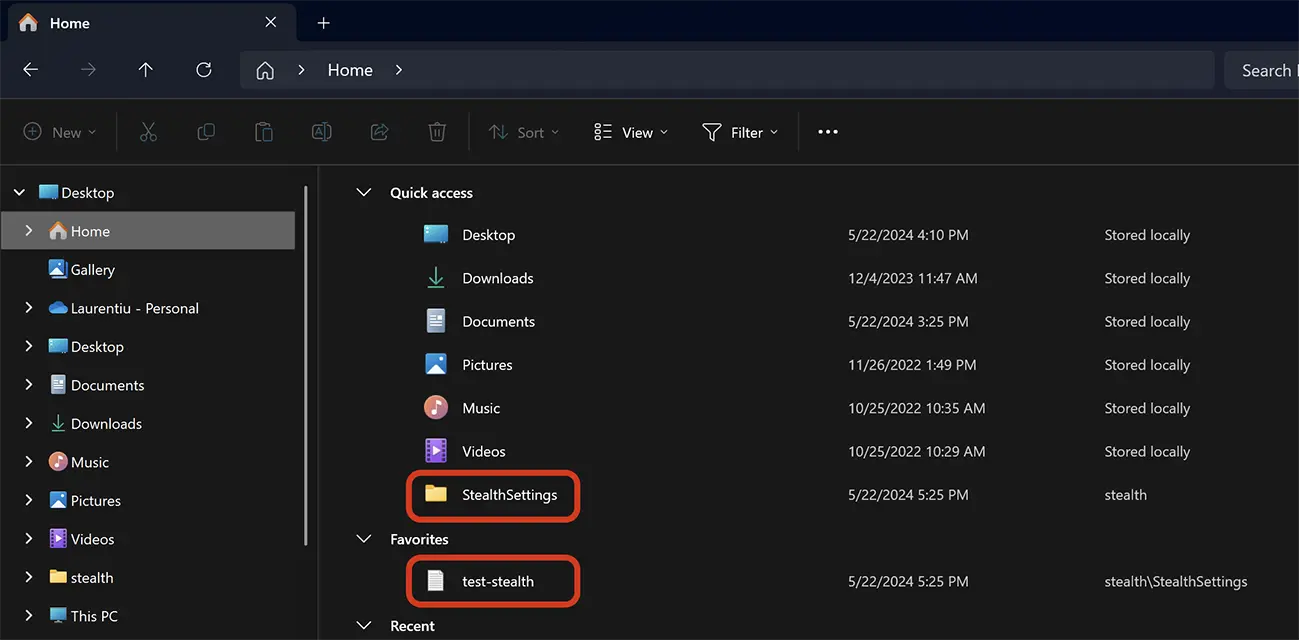
Op deze manier kunt u uw mappen en bestanden in de map organiseren “Thuis” PE Windows 11 Sau Windows 10.
Verwant: Hoe kunt u controleren of iemand in uw computer is gelopen (Windows)
Om mappen en bestanden uit de virtuele map te verwijderen “Thuis”, klik-rechts op de map of het bestand dat u wilt verwijderen, klik vervolgens op de optie “Unin van snelle toegang” of “Los van favorieten”.
Concluderend, de map “Thuis” Biedt een eenvoudige manier om toegang te krijgen tot en persoonlijke bestanden en mappen te organiseren en te organiseren, zonder door het hele bestandssysteem te bladeren om ze te vinden. Het is een nuttige en praktische aanpak voor het beheren van persoonlijke inhoud in Windows.
Wat is de map “Thuis” op Windows en hoe kunt u deze aanpassen
Wat is nieuw
Over Stealth
Gepassioneerd door technologie schrijf ik met plezier op StealthSettings.com sinds 2006. Ik heb veel ervaring met besturingssystemen: macOS, Windows en Linux, maar ook met programmeertalen en bloggingplatforms (WordPress) en voor webshops (WooCommerce, Magento, PrestaShop).
Bekijk alle berichten van StealthMogelijk bent u ook geïnteresseerd in...

